使用 TIFF,除了高质量的光栅图形之外,您还可以存储大量数字信息。 虽然该格式最适合图像前编辑,但许多用户需要帮助处理这种图像格式,因为它的文件非常大。 由于它有一个巨大的文件,与其他替代格式(如 JPG)相比,不同的图像编辑器需要时间来处理。 因此,如果您是发现 TIFF 难以处理的用户之一,那么最好将结构更改为 JPG。 我们没有浏览互联网,而是整理了最佳方法 将 TIFF 转换成 JPG,适合初学者和专业人士。
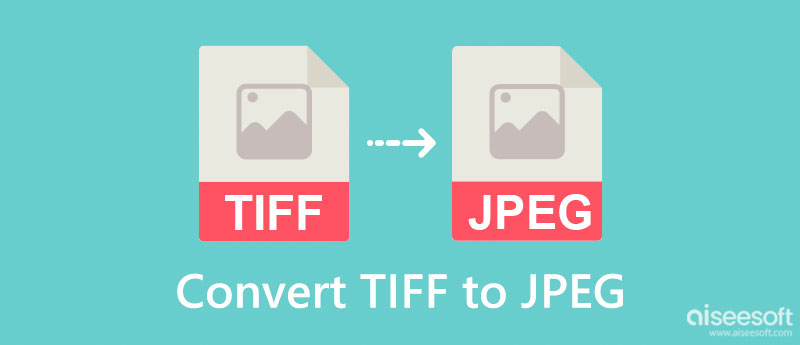
TIFF 与 JPEG,哪种格式最好? 这两种格式最适合包含高质量图像,但了解它们的用途可以帮助您最大限度地发挥您将要使用的图像格式的潜力。
首先,这是两种形式之间差异的简化版本,以便任何人都可以轻松理解它们。 在转换 TIFF 文件之前,您最好阅读此图表以更好地了解它。
| TIFF格式 | JPEG格式 | |
| 图像格式的缩写 | 标签图像文件格式 | 联合摄影专家组 |
| 什么类型的图像格式 | 光栅 | 光栅 |
| 扩展名为 | .tiff 或 .tif | .jpg、.jpeg、.jfif、.pjpeg、.pjp |
| 使用的压缩方法 | 无损 | 有损 |
| 最著名的 | 以压缩和解压缩的方式存储多种图像信息和完善的可编辑图像文件。 | 作为一种灵活的图像格式,可以包含高质量的图像。 |
| MIME类型 | 图像/tiff 或图像/tif | 图片/jpeg 或图片/jpg |
| 文件大小 | 与 JPG 相比巨大 | 比 TIFF 小得多 |
Aiseesoft 免费在线图像转换 是最通用和最稳定的在线转换器,您可以使用它来将 TIFF 转换为 JPG。 与您可以在此列表和市场上使用的其他转换器不同,此应用程序使一切运行顺利,因此您在转换图像时不会遇到麻烦。 对于需要转换多个 TIFF 的初学者和专家,请在此处上传所有文件并立即将它们转换为您想要的输出,而无需插件。 尽管是在线转换器,但此应用程序支持您通常在转换器中看不到的超快速转换过程,尤其是当它基于 Web 时。 让我们看一个快速教程,看看这个应用程序是否像我们通过阅读或执行我们包含的步骤审查的那样工作。
如何在线使用 Aiseesoft 免费图像转换器的步骤:
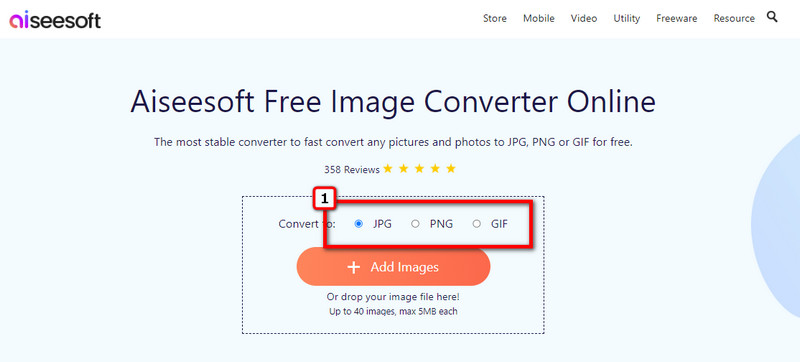
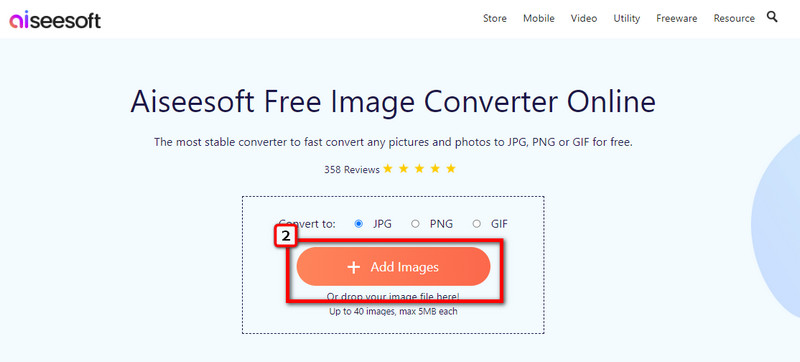
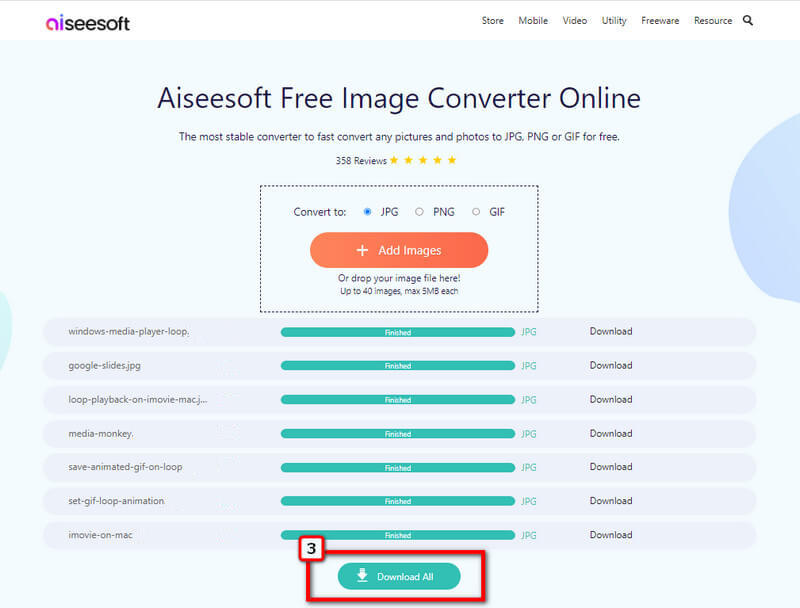
BitRecovert TIFF 转换器 是一种流行的转换器,您可以在桌面上免费下载。 这是一个开发完善的应用程序,可为每个想要尝试将其用作 TIFF 转换器的用户提供简化的工作流程。 尽管是一个值得信赖的应用程序,但它的 GUI 需要进行一些调整才能变得更加美观。 如果用户界面对您来说不是问题,那么您最好使用它在 macOS 和 Windows 上将 TIFF 转换为 JPG。
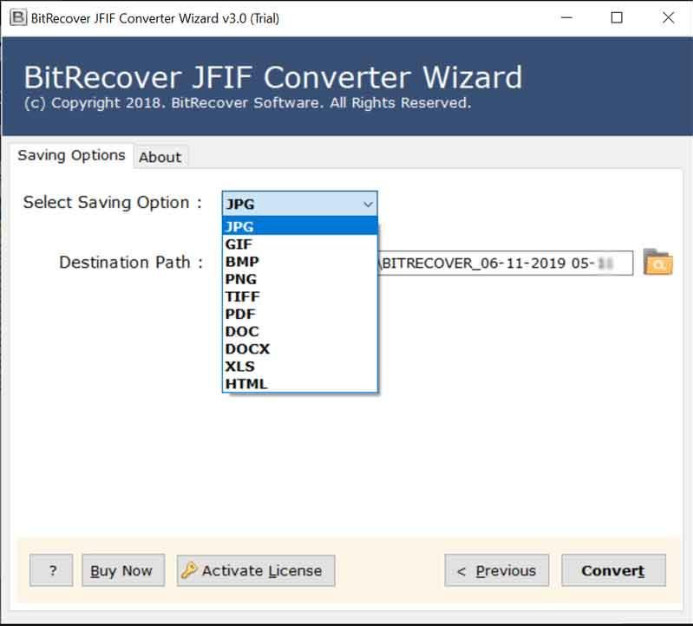
关于如何使用 BitRecovert TIFF 转换器的步骤:
图像在线转换器 是一个在线工具,您可以访问它以快速在线将 TIFF 转换为 JPG。 它是一款依赖互联网的软件,因此您在使用前需要连接互联网。 有了这个应用程序,您还可以 将低分辨率图像转换为高分辨率 通过更改此应用程序的设置。 所以,如果您想试用这个应用程序,请按照指示的步骤操作。
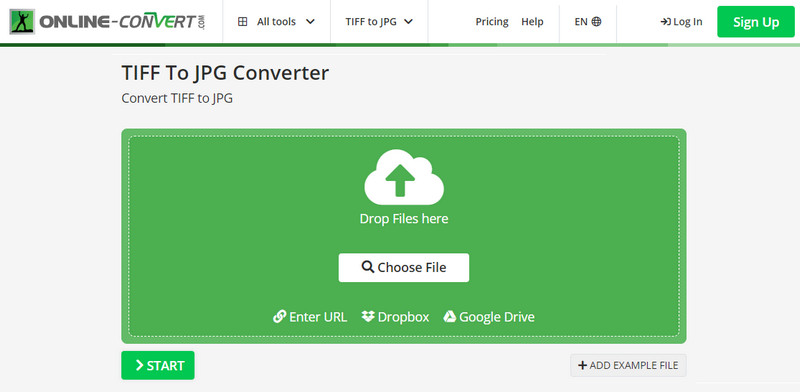
如何使用图像在线转换器的步骤:
我们在本文中包含的最后一个也是最好的 TIFF 到 JPG 在线转换器是 我爱IM 支持每个人都喜欢使用的不同转换过程的应用程序。 使用它,您还可以将 JPG 的大小调整为适合使用 JPG 文件的用户的空间大小。 除此之外,此应用程序还支持许多图像编辑功能。 但是,其免费版本有限制。 所以,如果你想不受限制地享受这个应用程序,你可能需要购买它,然后按照以下步骤操作。
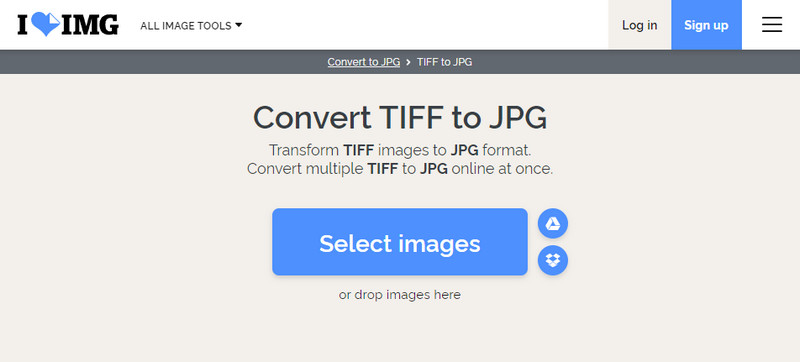
如何使用 IloveIMG 的步骤:
Adobe公司的Photoshop 是一款顶级的 TIFF 转 JPG 软件,您可以在桌面上下载该软件,以专业地将文件转换为更新的格式。 它被认为是一个完整的协议照片编辑器,用户可以访问它来修改他们在此处上传的文件。 由于该应用程序支持高级编辑,例如 在 Photoshop 上更改背景颜色,此应用程序成为专业用途的标准编辑器。 由于其优惠和支持的格式,您必须购买它才能在您的系统中免费使用该应用程序。 要转换 TIFF,最好使用我们在此处提供的免费工具,但如果您有此应用程序,请按照以下步骤操作。
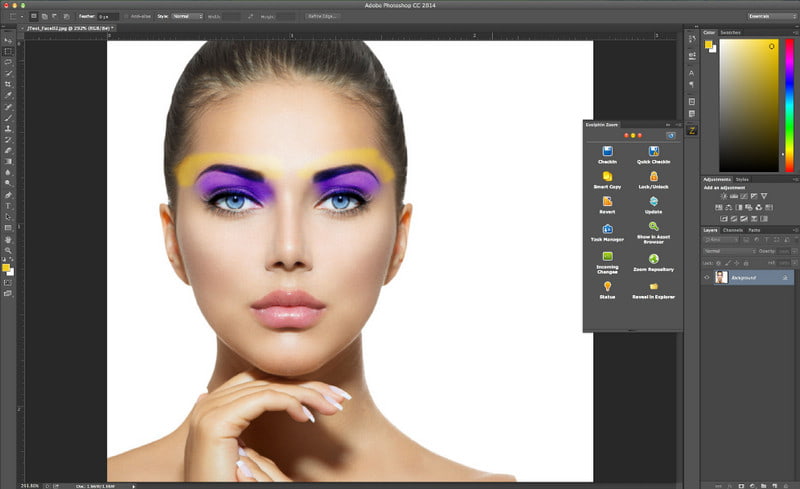
如何使用 Adobe Photoshop 的步骤:
我是否需要下载转换器才能在 Windows 10 上将 TIFF 转换为 JPG?
即使您没有下载 Adobe Photoshop 等转换器,也可以在 Windows 10 上将 TIFF 转换为 JPG。 与其进行转换过程,不如借助我们在此处添加的在线图像转换器立即进行转换要好得多。
是否可以将 TIFF 转换为 HEIC?
是的; 但是,我们在此处包含的转换器无法将 TIFF 转换为 HEIC。 因此,最好阅读并寻找最好的 TIFF 到 HEIC 转换器程序,以获得 iOS 和 Mac 设备上最常用的 HEIC 格式。
TIFF 是否支持透明度?
TIFF 确实支持透明度; 但是,它们与不完全支持 TIFF 本身的设备不兼容。 当您需要没有兼容性问题的透明图像时,最好改用 PNG。 当你需要的时候 转换TIFF到PNG,您将需要一个可靠的转换器,例如您可以在市场上找到的转换器。
结论
至 将 TIFF 转换成 JPG,您将需要一个可靠的转换器,如本文中所述。 通过这些步骤,我们可以向您保证,转换是一项简单的任务,即使是初学者也可以轻松完成。 问题是,对于这个转换主题,您认为哪种软件适合您的需求? 最好通过在下面留下评论来分享您对您选择的应用程序的最初反应。 此外,您可以通过单击下面的文章来阅读其他相关主题以了解更多信息。

Video Converter Ultimate 是一款出色的视频转换器、编辑器和增强器,可以转换、增强和编辑 1000 种格式等的视频和音乐。
100% 安全。无广告。
100% 安全。无广告。